- מְחַבֵּר Abigail Brown [email protected].
- Public 2024-01-07 19:03.
- שונה לאחרונה 2025-01-24 12:10.
אתה יכול להשתמש בנוסחאות של גיליון אלקטרוני ליצירת מספרים בסיסיים, כגון חיבור או חיסור, וחישובים מורכבים יותר כגון ניכויים בשכר או ממוצע של תוצאות המבחנים של תלמיד. אם תשנה את הנתונים, MS Works תחשב מחדש את התשובה באופן אוטומטי מבלי שתצטרך להזין מחדש את הנוסחה.
MS Works הופסק ב-2007 ואינו נתמך עוד על ידי Microsoft. לפונקציונליות עדכנית יותר, עבור לגרסה עדכנית של Microsoft Excel או Google Sheets.
כתיבת הנוסחה
כתיבת נוסחאות בגיליון אלקטרוני של MS Works שונה מעט מהאופן שבו היא מתבצעת בשיעורי מתמטיקה.
נוסחה של MS Works מתחילה בסימן שווה (=) ולא מסתיימת בה.
סימן השוויון תמיד נכנס לתא שבו תרצה שתופיע תשובת הנוסחה.
סימן השוויון מודיע ל-MS Works שהדברים הבאים הם חלק מנוסחה ולא רק שם או מספר.
נוסחה של MS Works תרצה את זה:
=3 + 2
במקום:
3 + 2=
הפניות לתא בנוסחאות
בעוד שהנוסחה בשלב הקודם עובדת, יש לה חיסרון אחד. אם ברצונך לשנות את הנתונים המחושבים, עליך לערוך או לשכתב את הנוסחה.
דרך טובה יותר תהיה לכתוב את הנוסחה כך שתוכל לשנות את הנתונים מבלי שתצטרך לשנות את הנוסחה עצמה.
כדי לעשות זאת, תקליד את הנתונים בתאים ולאחר מכן, בנוסחה, תגיד ל-MS Works באילו תאים בגיליון האלקטרוני הנתונים נמצאים. מיקומו של תא בגיליון האלקטרוני נקרא כהפניה לתא שלו..
כדי למצוא הפניה לתא, עיין בכותרות העמודות כדי למצוא באיזו עמודה נמצא התא ומרוחבו כדי למצוא באיזו שורה הוא נמצא.
הפניית התא היא שילוב של אות העמודה ומספר השורה -- כגון A1, B3, אוZ345 . בעת כתיבת הפניות לתאים, אות העמודה תמיד תחילה.
אז, במקום לכתוב נוסחה זו בתא C1:
=3 + 2
כתוב את זה במקום זאת:
=A1+ A2
כאשר אתה לוחץ על תא המכיל נוסחה ב-MS Works (ראה את התמונה למעלה), הנוסחה תמיד מופיעה בשורת הנוסחה הממוקמת מעל אותיות העמודה.
עדכון נוסחאות גיליונות אלקטרוניים של MS Works
כאשר אתה משתמש בהפניות לתאים בנוסחה של גיליון אלקטרוני של MS Works, הנוסחה תתעדכן אוטומטית בכל פעם שהנתונים הרלוונטיים בגיליון האלקטרוני משתנים.
לדוגמה, אם אתה מבין שהנתונים בתא A1 היו צריכים להיות 8 במקום 3, אתה רק צריך לשנות את התוכן של תא A1.
MS Works מעדכן את התשובה בתא C1. הנוסחה עצמה אינה צריכה להשתנות כי היא נכתבה באמצעות הפניות לתאים.
אתה יכול לשנות בקלות את הנתונים.
- בחר תא A1
- הקלד 8
- לחץ על המקש ENTER במקלדת
התשובה בתא C1, שבו הנוסחה נמצאת, משתנה מיד מ-5 ל-10, אבל הנוסחה עצמה לא משתנה.
מפעילים מתמטיים בנוסחאות
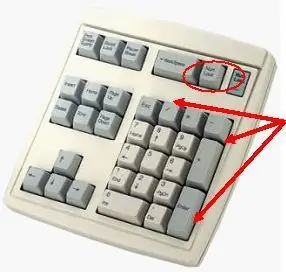
יצירת נוסחאות בגיליונות אלקטרוניים של MS Works אינה קשה. פשוט שלב את הפניות התא של הנתונים שלך עם האופרטור המתמטי הנכון.
האופרטורים המתמטיים המשמשים בנוסחאות של גיליונות אלקטרוניים של MS Works דומים לאלו המשמשים בשיעורי מתמטיקה.
- חיסור - סימן מינוס (- )
- תוספת - סימן פלוס (+)
- דיוויזיה - נטוי קדימה (/)
- כפל - כוכבית ()
- Exponentiation - caret (^)
סדר פעולות
אם נעשה שימוש ביותר מאופרטור אחד בנוסחה, ישנו סדר ספציפי ש-MS Works יבצע כדי לבצע את הפעולות המתמטיות הללו. ניתן לשנות סדר פעולות זה על ידי הוספת סוגריים למשוואה. דרך קלה לזכור את סדר הפעולות היא להשתמש בראשי התיבות:
BEDMAS
סדר הפעולות הוא:
Brackets
Exponents
Division
M ultiplication
A ddition
S ubtraction
כל פעולה/ות המופיעות בסוגריים יבוצעו תחילה
מעריכים מתבצעים שנית.
MS Works רואה בפעולות החלוקה או הכפל חשיבות שווה ומבצעת את הפעולות הללו בסדר התרחשותן משמאל לימין במשוואה.
MS Works גם רואה בחיבור וחיסור חשיבות שווה. מי שמופיע ראשון במשוואה, חיבור או חיסור, היא הפעולה המתבצעת קודם.
MS Works Spreadsheets נוסחת הדרכה: שלב 1 מתוך 3 - הזנת הנתונים
בוא ננסה דוגמה צעד אחר צעד. נכתוב נוסחה פשוטה בגיליון אלקטרוני של MS Works כדי להוסיף את המספרים 3 + 2.
מומלץ להזין את כל הנתונים שלך בגיליון האלקטרוני לפני שתתחיל ליצור נוסחאות. כך תדע אם יש בעיות פריסה, ופחות סביר שתצטרך לתקן את הנוסחה שלך מאוחר יותר.
- הקלד 3 בתא A1 והקש על המקש ENTER במקלדת.
- הקלד 2 בתא A2 והקש על המקש ENTER במקלדת.
בעת יצירת נוסחאות בגיליונות אלקטרוניים של MS Works, אתה ALWAYS מתחילים בהקלדת סימן השוויון. אתה מקליד אותו בתא שבו אתה רוצה שהתשובה תופיע.
- בחר תא C1(מתואר בשחור בתמונה) עם מצביע העכבר.
- הקלד את סימן השוויון בתא C1.
-
לאחר הקלדת סימן השוויון בשלב 2, יש לך שתי אפשרויות להוספת הפניות לתאים לנוסחת הגיליון האלקטרוני.
- אתה יכול להקליד אותם או,
- אתה יכול להשתמש בתכונה של MS Works שנקראת הצבעה. הצבעה מאפשרת לך ללחוץ עם העכבר על התא המכיל את הנתונים שלך כדי להוסיף את הפניה לתא שלו לנוסחה.
- בחר תא A1 עם מצביע העכבר
- הקלד סימן פלוס (+)
- לחץ על תא A2 עם מצביע העכבר
- לחץ על המקש ENTER במקלדת
- התשובה 5 צריכה להופיע בתא C1.






